چگونه کنسول اصلی را برای حساب نینتندو خود تغییر دهید
در اینجا نحوه تغییر کنسول اصلی برای حساب Nintendo Switch آمده است.
اگر بیش از یک نینتندو سوییچ دارید، ممکن است از قبل بدانید که فقط میتوانید یک حساب نینتندو با کنسول خود مرتبط کنید. در حالی که می توانید چندین اکانت روی سوییچ خود داشته باشید و با استفاده از هر دوی آنها بازی انجام دهید، باید مطمئن شوید که حساب اصلی نینتندو شما در کنسول اصلی شما ثبت شده است.
خوشبختانه این فرآیند بسیار ساده است و در چند مرحله آسان انجام می شود. در ادامه بخوانید تا بدانید چگونه می توانید کنسول اصلی را برای حساب نینتندو خود تغییر دهید.
آنچه شما نیاز دارید:
- Nintendo Switch اصلی شما، Nintendo Switch دوم و اتصال اینترنت
نسخه کوتاه
- در کنسول ثانویه خود به فروشگاه الکترونیکی بروید
- نمایه ای را که می خواهید لغو ثبت کنید انتخاب کنید
- روی نمایه خود کلیک کنید
- در منوی نمایه خود بمانید
- روی لغو ثبت کلیک کنید
- روی لغو ثبت کلیک کنید
- رمز عبور خود را وارد کنید
- روی OK کلیک کنید
- کنسول اصلی خود را روشن کنید
- به فروشگاه الکترونیکی بروید
- نمایه ای را که می خواهید ثبت کنید انتخاب کنید
-
گام
1به eShop در کنسول ثانویه خود بروید

وارد کنسول ثانویه خود شوید و به eShop در منوی پایین بروید.

-
گام
2نمایه ای را که می خواهید لغو ثبت کنید انتخاب کنید

روی نمایه ای که می خواهید در کنسول ثانویه خود لغو ثبت کنید کلیک کنید.

-
گام
3روی نمایه خود کلیک کنید

روی دکمه کوچک نمایه واقع در گوشه سمت راست بالای صفحه کلیک کنید.

-
گام
4
شما به صفحه جدیدی با منوی جدید فرستاده می شوید. در منوی نمایه خود در بالای صفحه بمانید.

-
گام
5روی لغو ثبت کلیک کنید

به پایین اسکرول کنید و روی دکمه نارنجی به نام Deregister کلیک کنید.

-
گام
6روی لغو ثبت کلیک کنید

تأیید کنید که میخواهید حساب خود را از این سوئیچ لغو ثبت کنید.

-
گام
7رمز عبور خود را وارد کنید

ممکن است از شما خواسته شود رمز عبور خود را وارد کنید تا نینتندو هویت شما را تأیید کند. برای ادامه رمز عبور خود را وارد کنید.

-
گام
8روی OK کلیک کنید

روی OK کلیک کنید.

-
گام
9کنسول اصلی خود را روشن کنید

اکنون، کنسول اصلی خود را روشن کنید.

-
گام
10به فروشگاه الکترونیکی بروید

از منوی اصلی به همان دکمه eShop بروید.

-
گام
11نمایه ای را که می خواهید ثبت کنید انتخاب کنید

روی نمایه ای که می خواهید به عنوان حساب اصلی نینتندو در سوئیچ اصلی خود ثبت کنید، کلیک کنید. هنگامی که با استفاده از حساب کاربری خود وارد فروشگاه الکترونیکی شوید، به صورت خودکار ثبت نام خواهید کرد. اگر می خواهید این را بررسی کنید، این دستورالعمل ها را دوباره دنبال کنید. اگر تنظیمات شما با گزینه «لغو ثبت نام» نشان داده می شود، به این معنی است که اکنون حساب اصلی نینتندو خود را در کنسول اصلی خود ثبت کرده اید.

عیب یابی
بله، میتوانید نمایه خود را روی بیش از یک سوئیچ تنظیم کنید. با این حال، شما فقط می توانید یک سوئیچ اصلی داشته باشید که با حساب شما مرتبط است.
لینک کوتاه مقاله : https://5ia.ir/hmgXPe
کوتاه کننده لینک
کد QR :

 t_98zoom@ به کانال تلگرام 98 زوم بپیوندید
t_98zoom@ به کانال تلگرام 98 زوم بپیوندید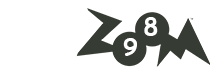
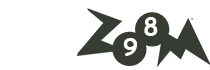






آخرین دیدگاهها